word如何单独删除某一页 word如何删除指定页面
更新时间:2023-11-06 10:46:21作者:jiang
word如何单独删除某一页,在日常工作和学习中,我们常常会遇到需要编辑和整理文档的情况,而在编辑Word文档时,有时候我们可能会遇到需要删除某一页或者指定页面的情况。如何单独删除某一页或者删除指定页面呢?Word提供了简便的方法来满足我们的需求。无论是通过调整页面布局还是使用特定的命令,我们都可以轻松地完成这一任务。接下来我们将一起探索Word中删除某一页或者指定页面的方法,让我们的编辑工作更加高效和便捷。
具体步骤如下:
1、首先,用 Word 打开要操作的文档后,点击菜单“视图”。
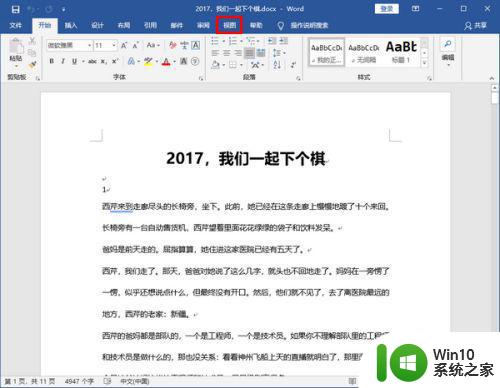
2、接着,在视图菜单下点击“翻页”。
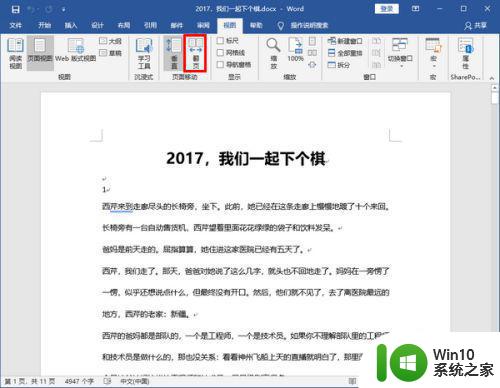
3、然后,将鼠标移到页面底部,这时会出在底部出现一个滚动条。
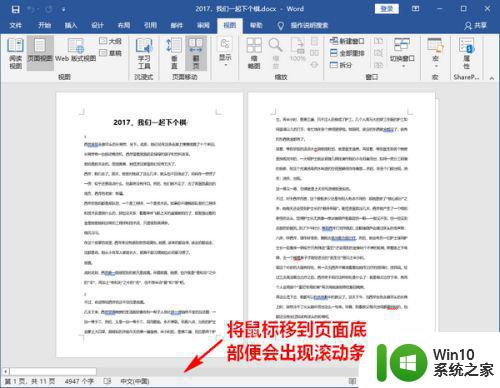
4、出现滚动条后,我们可以点击滚动条两端的箭头向前或向后翻页,一直翻到我们要删除的页面。
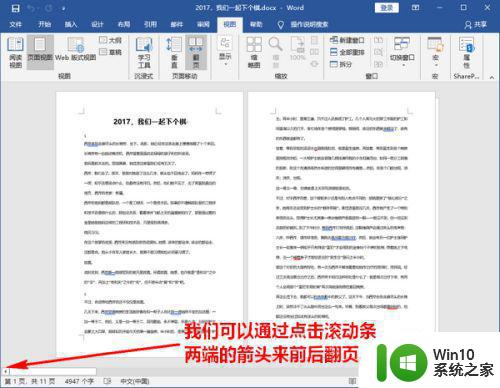
5、随后,将鼠标在该页的开始处点击一下,将光标定位到第一个字前面。
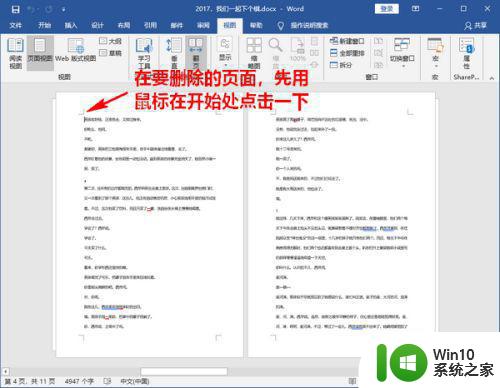
6、最后,按住 Shift 键不放,在该页最后一个字的后面点击一下,将该页文字全部选中。
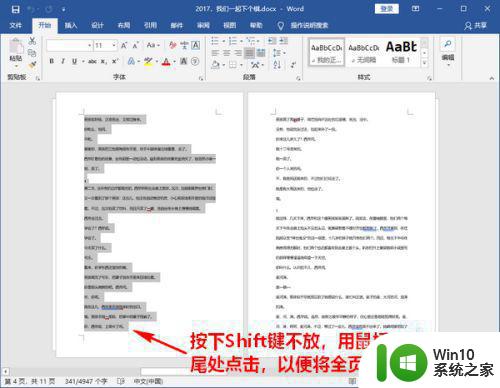
7、这时,我们便可以按下键盘上的退格键轻松删除这一页了。
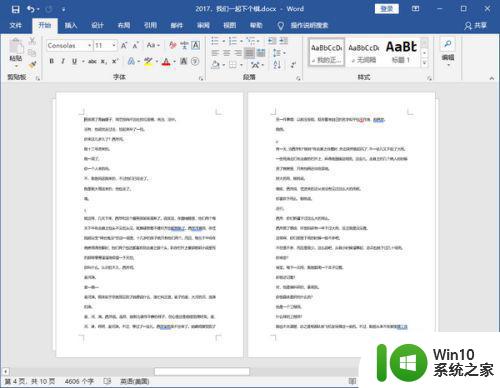
以上就是如何单独删除某一页的全部内容,有遇到相同问题的用户可参考本文中介绍的步骤来进行修复,希望能够对大家有所帮助。
word如何单独删除某一页 word如何删除指定页面相关教程
- word如何单独保存一页 Word文档如何单独保存某一页
- word最后一页空白页怎么删除 word如何删除最后一页空白页
- 怎么删去word的一页 Word文档中删除某一页的方法
- 如何删除word中不需要的页面 word中怎样删除不要的页面
- word空白页最后一页删除不掉如何解决 word最后一页空白页删除失败如何解决
- word多余的页面怎么删除不了 如何删除网站多余页面
- 如何把word中多余的页删掉 word里面怎么删除多余的页
- 如何删除word空白页 word怎么删除空白页
- 删除word文档页眉横线方法 如何删除word页眉横线
- word怎么删除整页 word删除整页怎么删除
- 删除整个word的所有页码 Word怎样一次性删除所有页面的页码
- 怎样删除页面 word文档中删除页面的步骤
- U盘装机提示Error 15:File Not Found怎么解决 U盘装机Error 15怎么解决
- 无线网络手机能连上电脑连不上怎么办 无线网络手机连接电脑失败怎么解决
- 酷我音乐电脑版怎么取消边听歌变缓存 酷我音乐电脑版取消边听歌功能步骤
- 设置电脑ip提示出现了一个意外怎么解决 电脑IP设置出现意外怎么办
电脑教程推荐
- 1 w8系统运行程序提示msg:xxxx.exe–无法找到入口的解决方法 w8系统无法找到入口程序解决方法
- 2 雷电模拟器游戏中心打不开一直加载中怎么解决 雷电模拟器游戏中心无法打开怎么办
- 3 如何使用disk genius调整分区大小c盘 Disk Genius如何调整C盘分区大小
- 4 清除xp系统操作记录保护隐私安全的方法 如何清除Windows XP系统中的操作记录以保护隐私安全
- 5 u盘需要提供管理员权限才能复制到文件夹怎么办 u盘复制文件夹需要管理员权限
- 6 华硕P8H61-M PLUS主板bios设置u盘启动的步骤图解 华硕P8H61-M PLUS主板bios设置u盘启动方法步骤图解
- 7 无法打开这个应用请与你的系统管理员联系怎么办 应用打不开怎么处理
- 8 华擎主板设置bios的方法 华擎主板bios设置教程
- 9 笔记本无法正常启动您的电脑oxc0000001修复方法 笔记本电脑启动错误oxc0000001解决方法
- 10 U盘盘符不显示时打开U盘的技巧 U盘插入电脑后没反应怎么办
win10系统推荐
- 1 番茄家园ghost win10 32位官方最新版下载v2023.12
- 2 萝卜家园ghost win10 32位安装稳定版下载v2023.12
- 3 电脑公司ghost win10 64位专业免激活版v2023.12
- 4 番茄家园ghost win10 32位旗舰破解版v2023.12
- 5 索尼笔记本ghost win10 64位原版正式版v2023.12
- 6 系统之家ghost win10 64位u盘家庭版v2023.12
- 7 电脑公司ghost win10 64位官方破解版v2023.12
- 8 系统之家windows10 64位原版安装版v2023.12
- 9 深度技术ghost win10 64位极速稳定版v2023.12
- 10 雨林木风ghost win10 64位专业旗舰版v2023.12